Rumah >Tutorial sistem >LINUX >Tutorial grafik: Panduan lengkap untuk memasang, mengkonfigurasi dan mencantikkan sistem dwi Ubuntu 17.10 dan Windows
Tutorial grafik: Panduan lengkap untuk memasang, mengkonfigurasi dan mencantikkan sistem dwi Ubuntu 17.10 dan Windows
- WBOYWBOYWBOYWBOYWBOYWBOYWBOYWBOYWBOYWBOYWBOYWBOYWBke hadapan
- 2023-12-29 21:13:561302semak imbas
Tutorial ini adalah berdasarkan Ubuntu 17.10, tetapi sebagai tambahan kepada bahagian pemalam Gnome di bawah, ia juga menyokong Ubuntu16
Kata Pengantar
Ubuntu 17.10 telah dikeluarkan secara rasmi pada 19 Oktober 2017.
Ubuntu memberikan kami pengalaman pengguna desktop Linux yang mesra, dan juga mempunyai kelebihan berbanding Windows seperti terminal asli dan Docker asli Ia sangat sesuai untuk pembangun dan orang yang perlu mempelajari Linux.
Walau bagaimanapun, sukar untuk mencari perisian yang boleh memberikan pengalaman yang sama pada Linux seperti alat siri Office dan Adobe pada Windows.
Jadi, sistem dwi telah menjadi pilihan yang sangat baik.
Kesan akhir
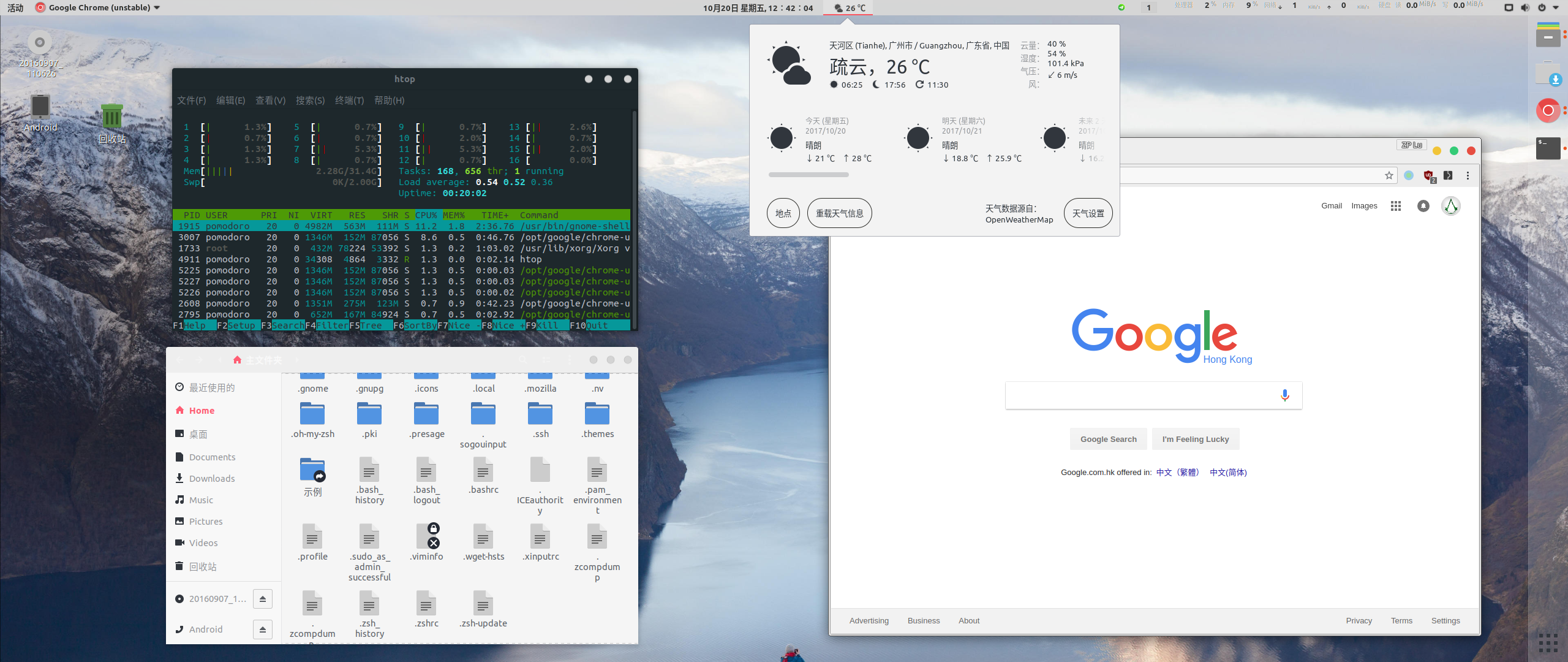
Persediaan pemasangan
Pemacu kilat USB lebih besar daripada 2GB
Komputer dengan sistem Windows sudah dipasang
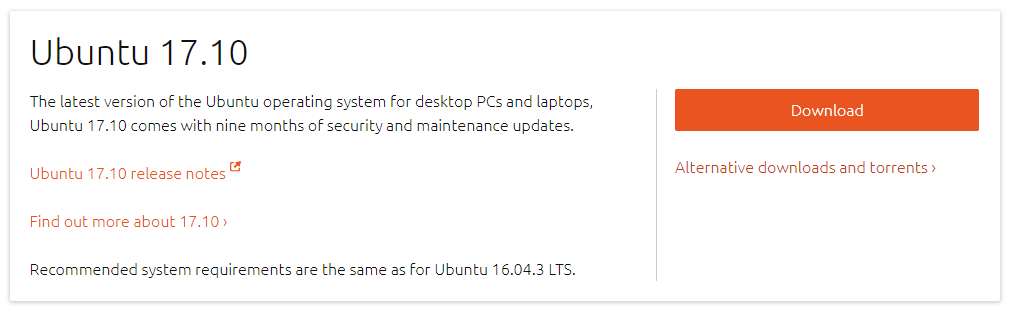
Buat alat penciptaan cakera Rufus:
Anda boleh memuat turun versi Portable[Rufus 2.17 Portable], tiada pemasangan diperlukan, hanya unzip dan gunakan
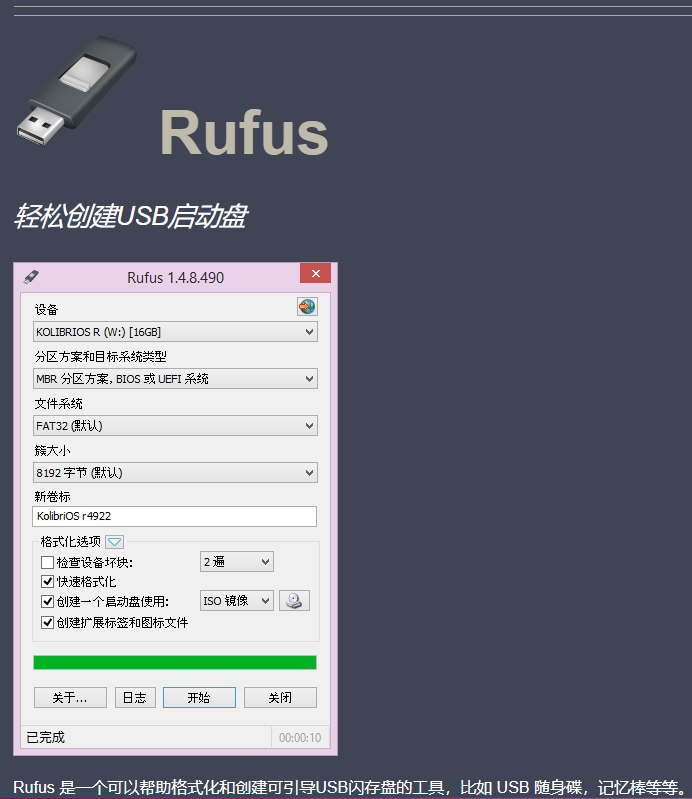
Buat cakera but
Buka Rufus, pilih cakera U, pilih imej Ubuntu 17.10 yang dimuat turun di atas (nota untuk membuat sandaran data penting dalam cakera U dahulu, langkah ini akan memformat cakera U), klik Mula dan tunggu tulisan berjaya
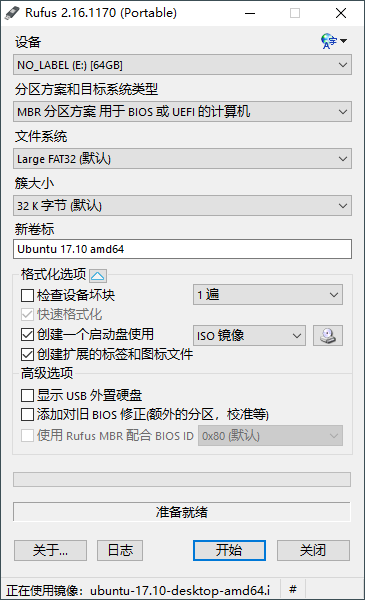
Peruntukkan partition cakera keras
Klik kanan Komputer->Urus->Pengurusan Cakera, klik kanan pemacu C, pilih volum termampat (disyorkan untuk dipasang pada SSD)
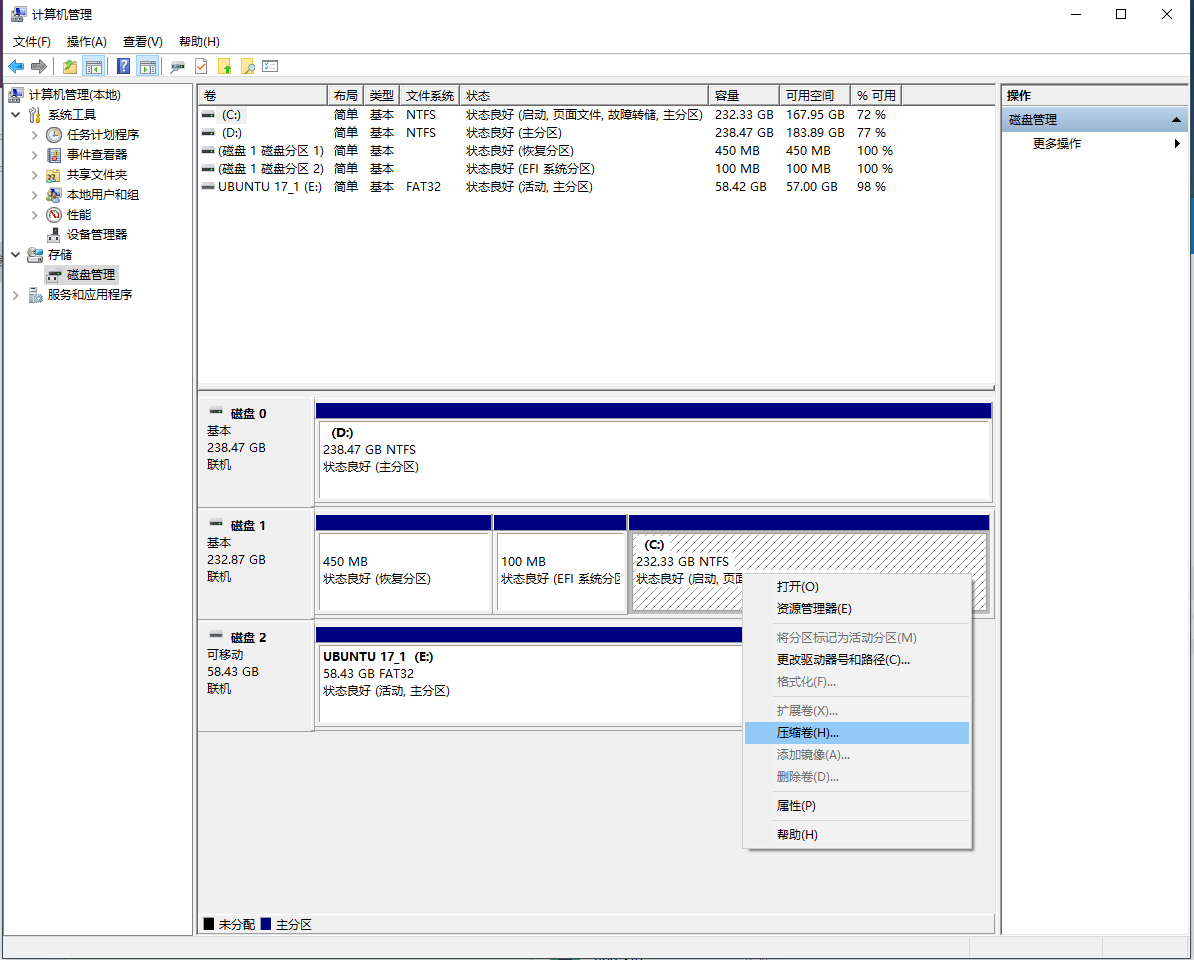
Bahagikan ruang yang anda ingin peruntukkan kepada sistem Ubuntu, pilih mampatan, saya memperuntukkan 100GiB di sini
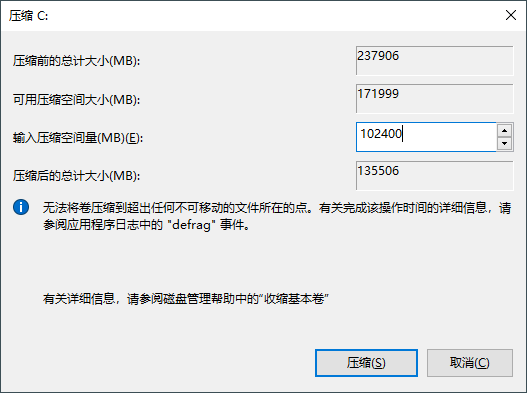
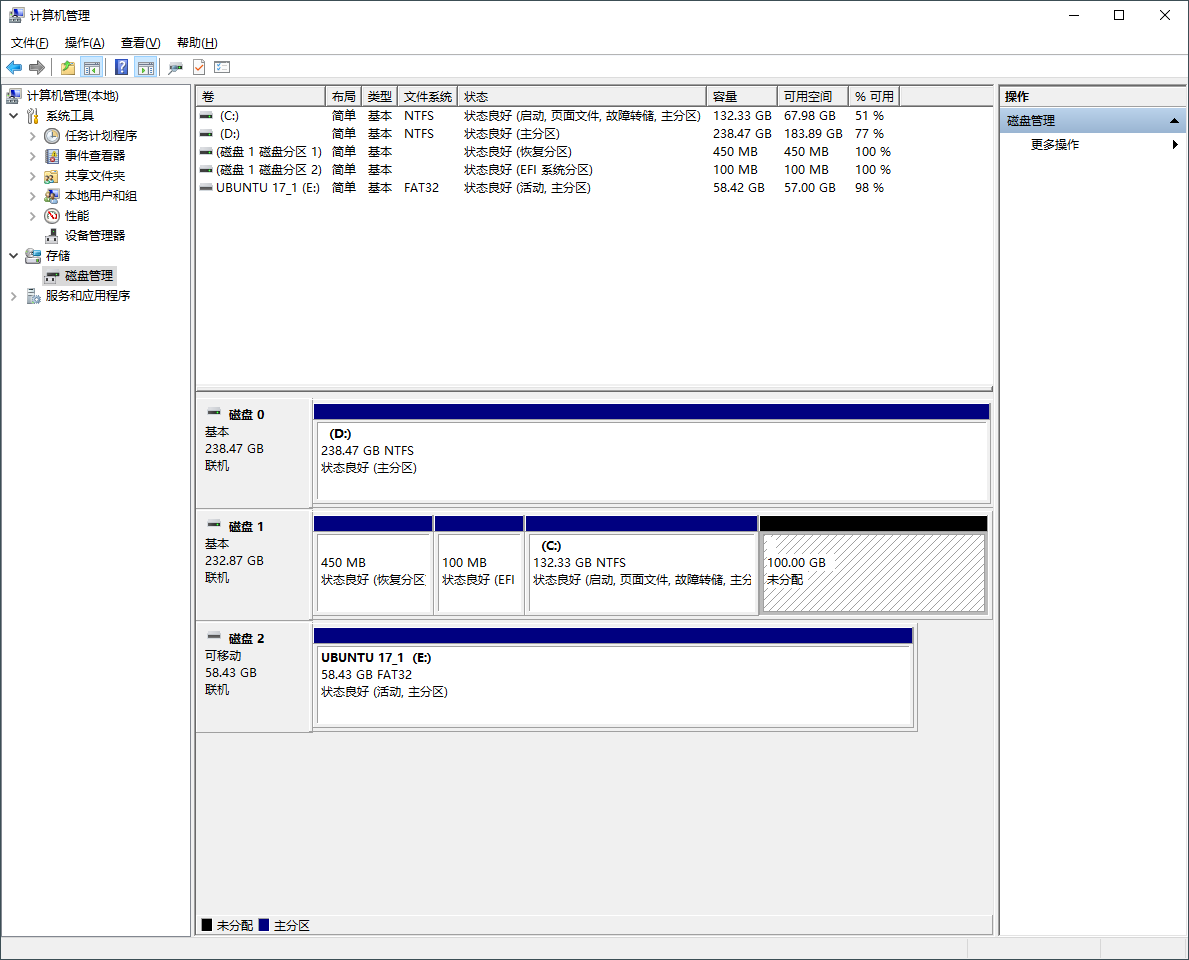
Pasang dan mulakan semula komputer, pilih cakera U yang disediakan di atas untuk boot, dan pilih item kedua - Pasang Ubuntu
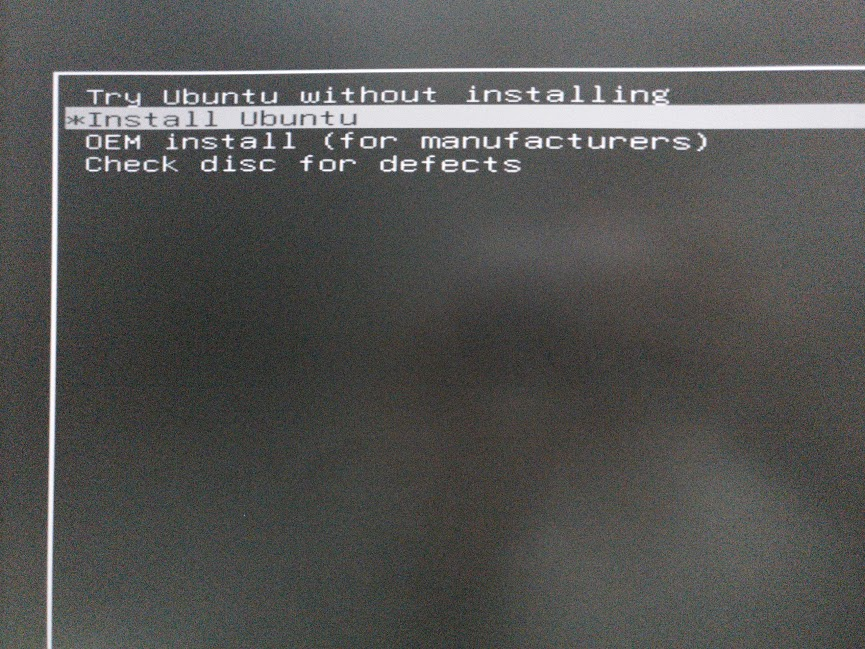
Halaman sebelumnya12 3 4 Halaman seterusnya Baca teks penuh
Atas ialah kandungan terperinci Tutorial grafik: Panduan lengkap untuk memasang, mengkonfigurasi dan mencantikkan sistem dwi Ubuntu 17.10 dan Windows. Untuk maklumat lanjut, sila ikut artikel berkaitan lain di laman web China PHP!

